电脑版PS如何将图片更改为小于20KB
电脑版ps软件被很多人使用,用来编辑图片等,有的用户在使用该软件时,想要将图片更改为小于20KB,但是却不知道如何更改,那么小编就来为大家介绍一下吧。
具体如下:
1. 第一步,右击想要编辑的图片,接着点击弹出窗口中的属性选项,可以看到该图片的大小为77.1kb。
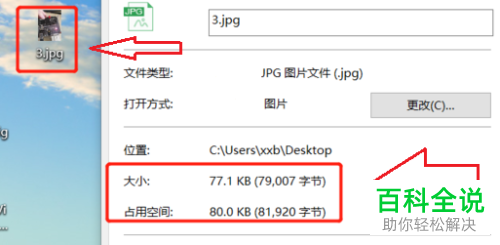
2. 第二步,双击或者右击打开PS软件,接着导入想要编辑的图片。
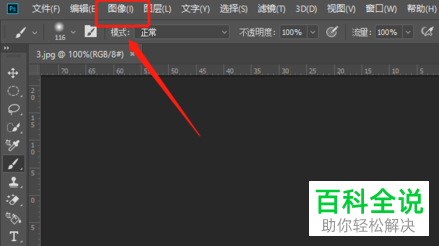
3. 第三步,在下图所示的页面中,点击页面顶部的图像选项,接着点击弹出窗口中的图片大小选项。
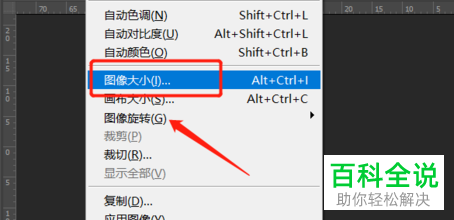
4. 第四步,我们可以看到图像大小页面,更改图片的宽,高,分辨率,接着点击确定选项。
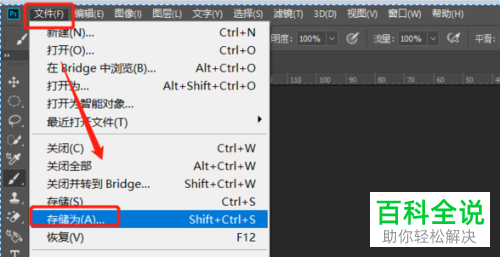
5.第五步,完成图片的编辑后,点击页面顶部的文件选项,然后点击弹出窗口中的存储为选项,根据自己的需求,来更改文件的名称及保存路径等内容,接着点击右下角箭头所指的保存选项。
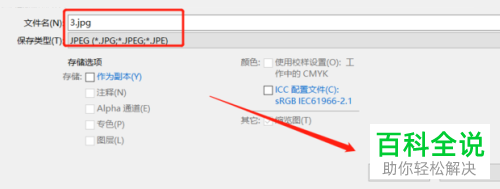
6.第六步,在下图所示的JPEG选项页面中,调低图片的品质,接着点击右上角的确定选项。
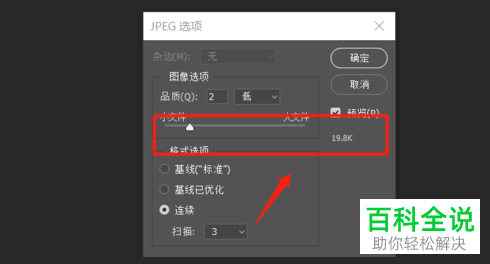
7. 第七步,我们可以看到如下图所示的页面,成功更改图片的大小为小于20kb了。
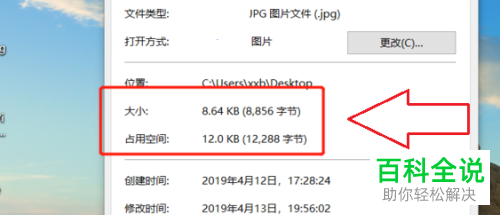
以上就是电脑版PS如何将图片更改为小于20KB的方法。
赞 (0)

